Pokud jste někdy vyfotili fotku a všimli jste si, že byste chtěli přidat kontrast a nebo ubrat jas, tak jste ihned s největší pravděpodobností fotografii importovali do nějaké aplikace třetí strany, kde jste tyto úkony provedli. Proč ale tak složitě? Věděli jste, že na takovou úpravu fotografii vám postačí i nativní aplikace Fotky v iOS? Ačkoliv se to nemusí zdát, tak funkce, díky které můžete upravovat fotografie, se nachází na místě, které mnozí z nás navštíví denně hned několikrát. Pojďme se tedy podívat, jak na našem iOS zařízení můžeme zdokonalovat fotografie přímo v aplikaci Fotky.
Mohlo by vás zajímat
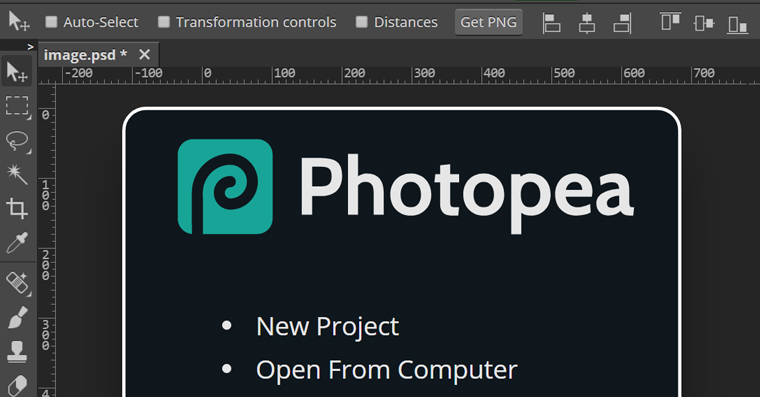
Jak upravovat fotografie v iOS bez aplikací třetí strany
Nejprve je samozřejmě nutné, abychom měli fotografii, kterou chceme upravit. Buď si pro vyzkoušení jednu takovou vyfoťte a nebo najeďte do aplikace Fotky a najděte si fotografii, kterou chcete upravit. Poté na ni klikněte, aby se zobrazila přes celou obrazovku a v pravém horním rohu klikněte na tlačítko Upravit. Stejně postupujeme tehdy, kdy chceme fotografii v našem iPhonu či iPadu otočit. Nyní ale namísto ikony sloužící k otočení klikněte na třetí ikonu v pořadí, která svým tvarem připomíná regulační kolečko.
Poté, co na ikonu kliknete, se zobrazí tři možnosti – Světlo, Barva a ČB. U každé této položky se v pravé části obrazovky nachází šipka v kroužku. Pokud na tuto šipku kliknete, zobrazí se mnoho možností k úpravě z určitého odvětví, které jste rozklikli. U Světla je to například expozice, světla, stíny, jas, kontrast, apod.; u Barvy sytost, kontrast a závoj; a u ČB intenzita, tón, zrnitost, atp. Pokaždé, když budete chtít jednu z možností upravit, tak na ni tapněte. Zobrazí se vám celá fotografie s posuvníkem umístěným dole, abyste mohli živě sledovat, jak se fotografie mění. Pokud chcete zobrazit originální fotografii pro porovnání, tak stačí na fotce podržet prst. Jakmile jsou všechny úpravy dokončeny, klikneme na tlačítko Hotovo v pravém dolním rohu.
Skvělé je, že můžete veškeré provedené změny vždy vrátit zpět do původní podoby. Pokud se vám upravená fotografie nelíbí a chtěli byste získat původní fotku bez úprav zpět, tak stačí opět kliknout v pravém horním rohu na Upravit, a poté v pravém dolním rohu na červený text Vrátit. Volbu stačí ještě jednou potvrdit tlačítkem Obnovit původní a voilà, původní fotografie je zpět. Upravit fotografii přímo v aplikaci Fotky je dle mého jednodušší a méně časově náročné, než fotografii zdlouhavě upravovat v jiné aplikaci. Pokud stále váháte, tak tato funkce rozhodně stojí alespoň za vyzkoušení.
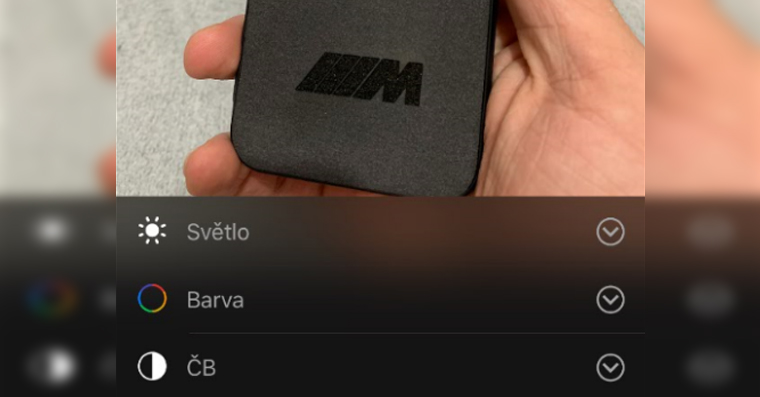



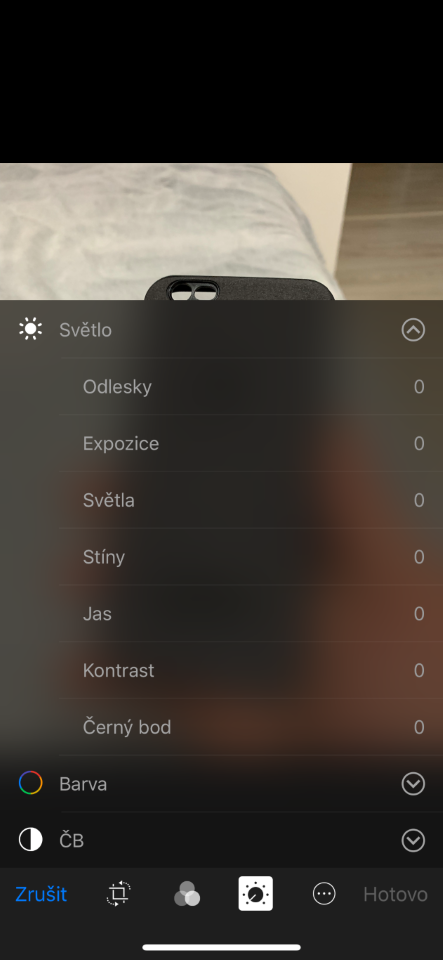
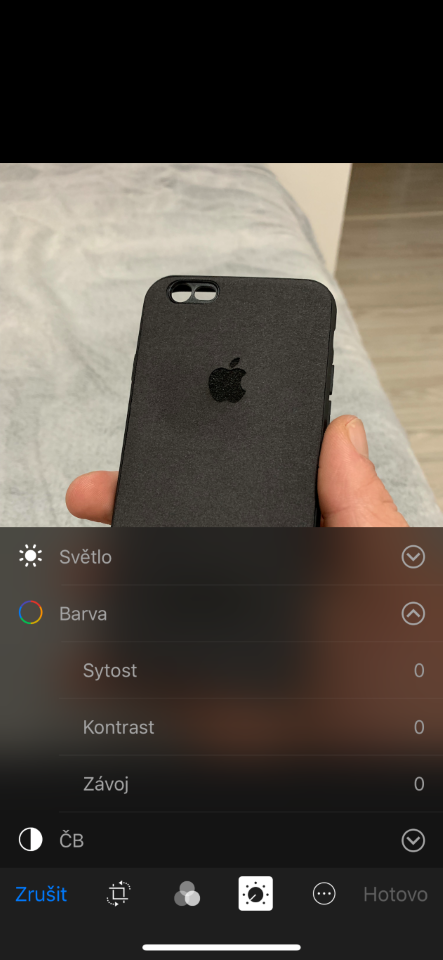
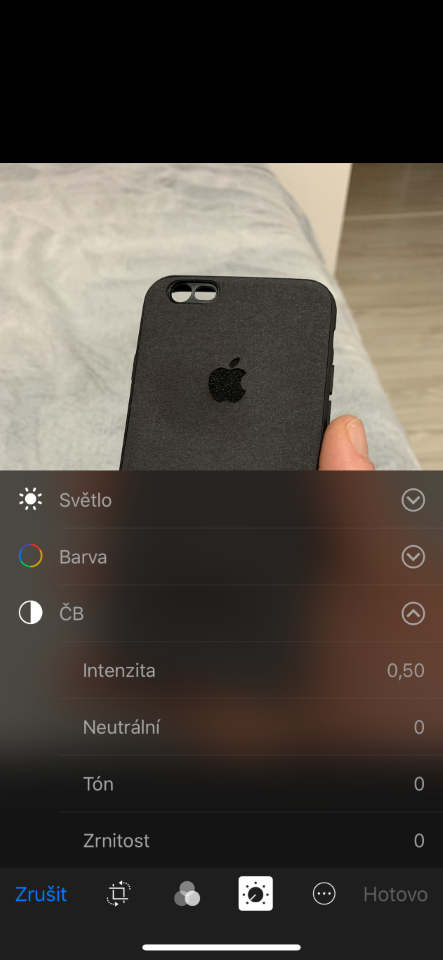




je teda ve svem okoli neznam nikoho kdo by na upravu fotek mel nejakou extra aplikaci, pokud nepocitam upravu na instagram pred postnutim